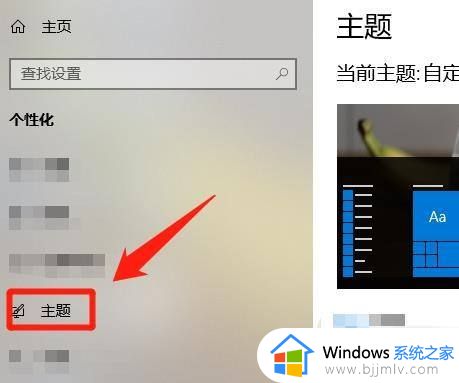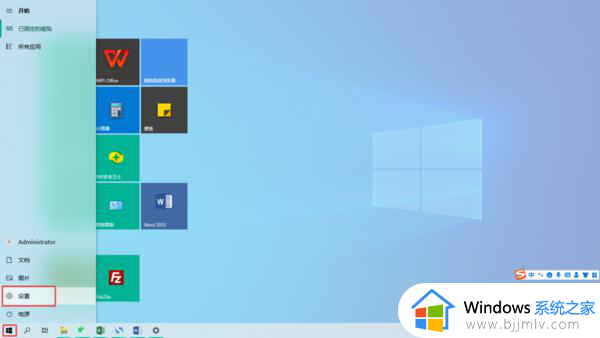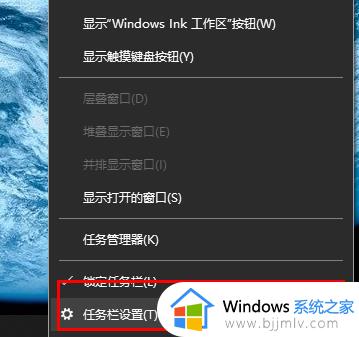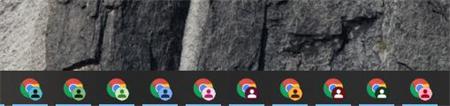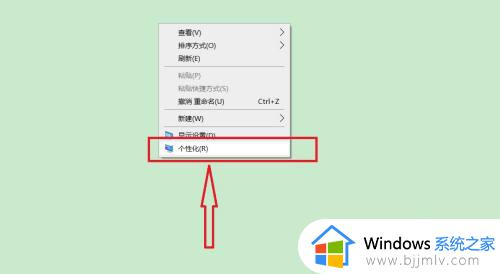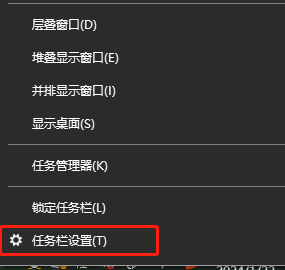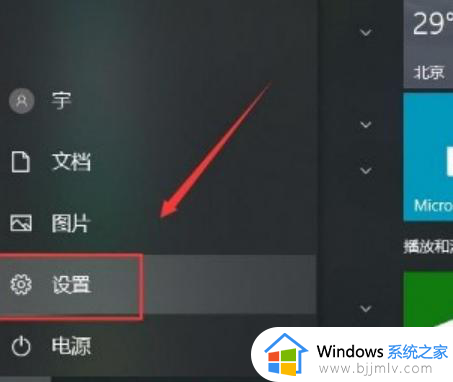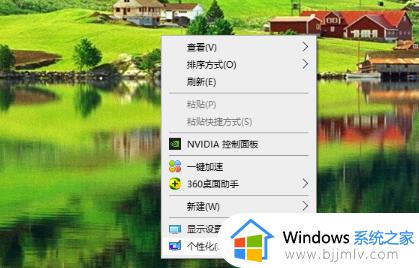win10桌面网络图标消失怎么办 win10桌面不显示网络图标如何处理
更新时间:2023-10-12 17:01:29作者:run
在使用win10操作系统的过程中,有时候我们可能会遇到一个问题,那就是桌面上的网络图标突然消失了,而网络连接图标的消失可能会给我们的日常使用带来不便,因此需要及时采取措施解决这个问题。那么win10桌面网络图标消失怎么办呢?接下来,我们将介绍win10桌面不显示网络图标如何处理,帮助您找回桌面上的网络连接图标。
具体方法如下:
1、右击任务栏选择“任务栏设置”。
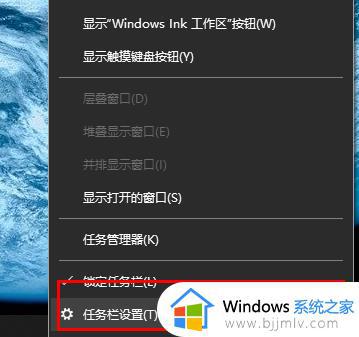
2、点击左侧“任务栏”。
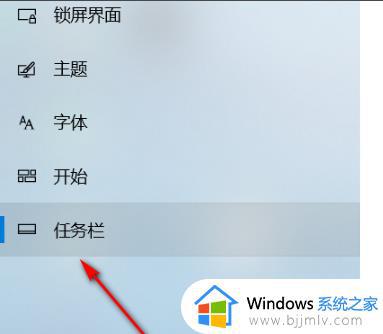
3、在右侧通知区域中选择“选择哪些图标显示在任务栏上”。
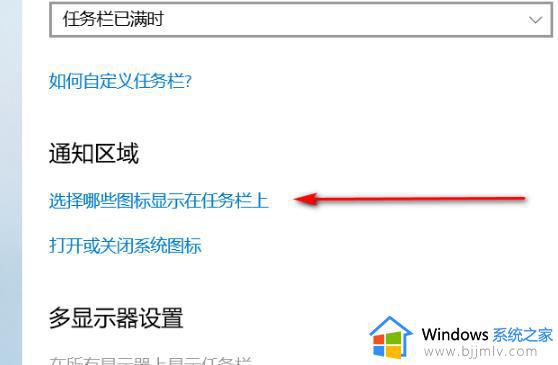
4、选择第一行的“网络”点击“开”。
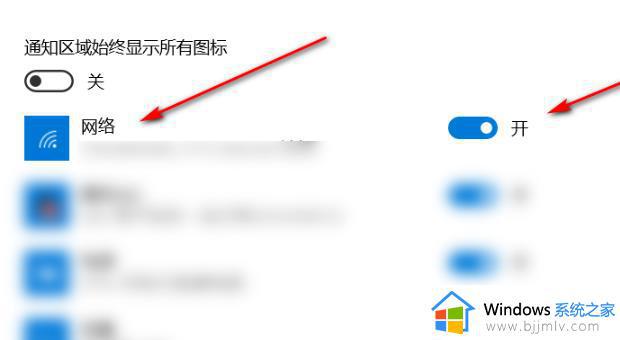
5、图标即可重新出现在任务栏。
以上就是关于win10桌面不显示网络图标如何处理的全部内容,如果有不清楚的用户可以按照小编的方法进行操作,希望能够帮助到大家。